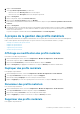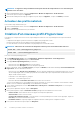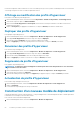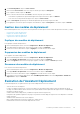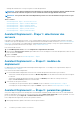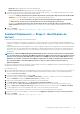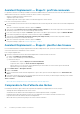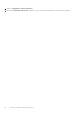Users Guide
2. Cliquez sur Créer nouveau.
3. Sur la page Nouveau profil matériel, procédez ainsi :
• Dans la zone de texte Nom de profil, entrez le nom du profil
• Dans la zone de texte Description, entrez une description optionnelle.
4. Cliquez sur Enregistrer.
5. Dans le volet gauche, cliquez sur Serveur de référence.
6. Dans la fenêtre Serveur de référence, cliquez sur Modifier.
7. Pour extraire tous les paramètres matériels du serveur de référence, cliquez sur l'option Cloner les paramètres du serveur de
référence.
8. Cliquez sur Enregistrer.
9. Une boîte de dialogue vous informant que l'extraction des paramètres prend quelques minutes est affichée. Cliquez sur Continuer.
Les paramètres sont renseignés, et le nom, l'adresse IP iDRAC et le numéro de service du serveur sélectionné sont affichés dans la
fenêtre Serveur de référence.
Le profil est enregistré et s'affiche dans la fenêtre Profils matériels sous Profils disponibles.
À propos de la gestion des profils matériels
Les profils matériels définissent la configuration matérielle d'un serveur à partir d'un serveur de référence. Dans le Dell Management
Center, il existe plusieurs actions de gestion que vous pouvez effectuer sur les profils matériels existants, y compris :
• Affichage ou modification des profils matériels
• Dupliquer des profils matériels
• Dupliquer des profils matériels
• Supprimer des profils matériels
• Actualiser des profils matériels
Affichage ou modification des profils matériels
Pour afficher ou modifier un profil matériel :
1. Dans le Dell Management Center, sélectionnez Déploiement > Modèles de déploiement > Profils matériels.
2. Sélectionnez un profil et cliquez sur Afficher/Modifier.
3. Dans la fenêtre Profil matériel, pour effectuer des modifications, cliquez sur Modifier.
4. Cliquez sur Enregistrer pour appliquer les modifications, ou cliquez sur Annuler pour annuler les modifications.
Dupliquer des profils matériels
Pour dupliquer un profil matériel :
1. Dans Dell Management Center, sélectionnez Déploiement > Modèles de déploiement > Profils matériels.
2. Sur la page Profil matériel, sélectionnez un profil et cliquez sur Dupliquer.
3. Dans la boîte de dialogue Dupliquer. entrez un nom de profil matériel unique.
4. Cliquez sur Appliquer pour créer une copie du profil avec le nouveau nom, ou cliquez sur Annuler pour annuler.
Renommer des profils matériels
Pour renommer un profil matériel :
1. Dans le Dell Management Center, sélectionnez Déploiement > Modèles de déploiement > Profils matériels.
2. Sur la page Profil matériel, sélectionnez un profil et cliquez sur Renommer.
3. Dans la boîte de dialogue Renommer, entrez un nom de profil matériel unique.
4. Cliquez sur Appliquer pour utiliser le nouveau nom ou cliquez sur Annuler pour annuler.
Supprimer des profils matériels
Pour supprimer un profil matériel :
Conditions préalables relatives au matériel
51